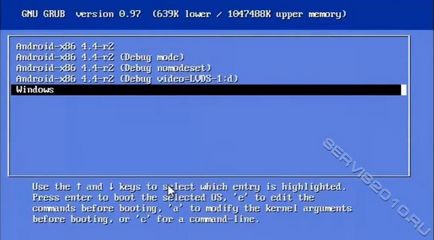Hogyan dual boot Windows 10 az Android OS
Ebben a leírásban megmutatom neked. hogyan kell telepíteni Android OS a laptop, ráadásul dual-boot, és a Windows 10, így használhatja a Windows és Android ugyanazon a számítógépen.
Az első lépés az, hogy egy bootolható USB Android OS Ehhez menj a cikket Hogyan fut Android a számítógépen, és „termelnek” egy bootolható USB.
Telepítés és Android dual boot Windows
És így már telepített Windows 10 és telepíteni OS Android. először létre kell hoznunk egy szabad hely a merevlemezen. Erre a célra. Kattintson a jobb gombbal a „Start” gombra, és kattintson a „Disk Management”
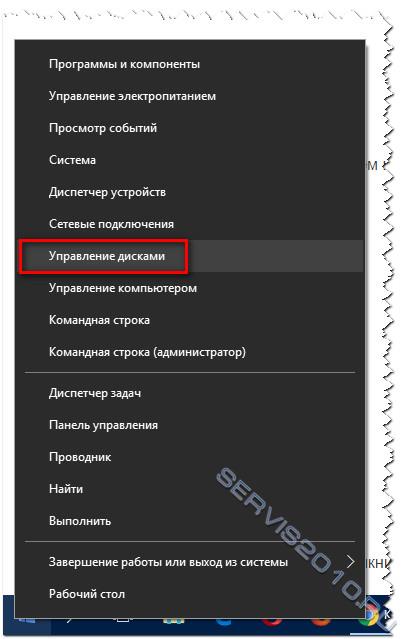
Aztán úgy döntünk, a „C” meghajtóként, és kattintson a jobb egérgombbal, és válassza ki a fület „Shrink Volume”
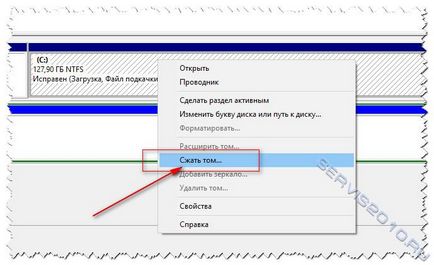
Ezután adja meg a lap „mérete helyet zsugorodik” 4GB Hit a „Compress”

Látni fogja, egy 3,91 GB helyet szentelt szabad merevlemez.
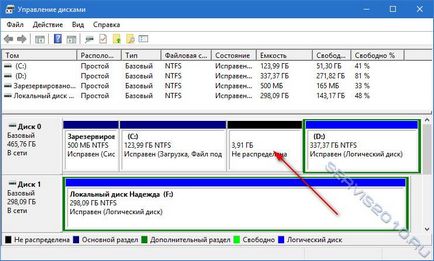
Ezután jobb klikk, és válassza ki a „New Simple Volume”
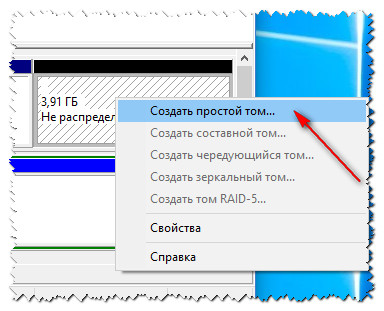
Majd elfogadja az eljárás nyomja meg a „Next” és hozzá a tervezett írni a „Tovább”
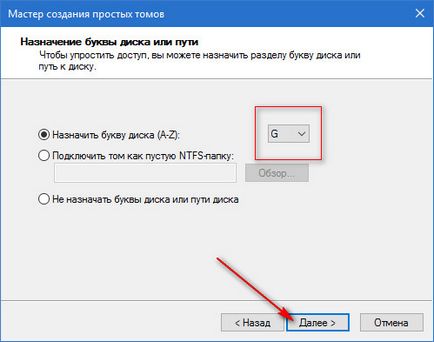
A következő lapon fel van tüntetve a kiválasztási és válassza ki a formátumot a partíciót a fájl „FAT” rendszer később otfarmatiruem a „ext4”
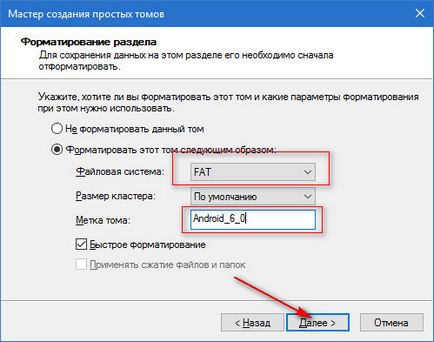
Emellett, ha bedugja az USB-flash meghajtó vagy DVD egy korábban felvett korábbi módon Android ISO indítsa újra a számítógépet az átmenetet a BIOS-ban, mi üzembe indítási prioritását és a boot a mi médiában.
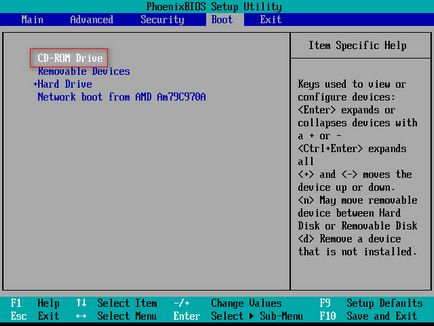
Dalee.kak mi elindult a lemezen a boot menü jelenik meg itt, válassza ki a fület „Install Android-X 86 merevlemezre”, így fogunk készíteni egy partíciót telepíteni OC Android.
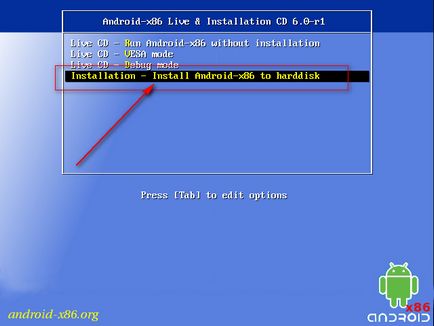
Ezután válassza ki a lap „létrehozása / módosítása partíciók”, majd az „OK”
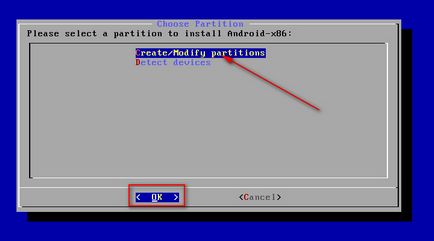
Azt mondják, „Ne akarjuk használni GPT” mark „Nem”
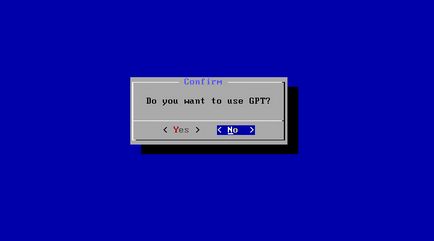
Most válassza ki azt a helyet, amit korábban létrehozott, válassza ki a lap „Új”, majd nyomja meg az „Enter”
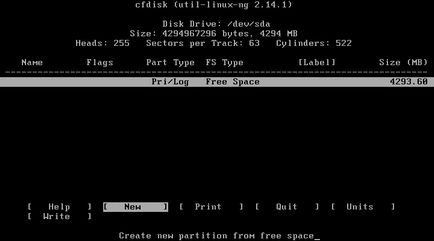
Ezután válassza ki a lap „elsődleges”, majd nyomja meg az „Enter”
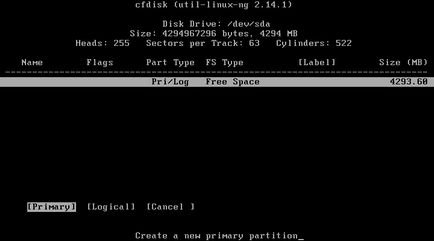
Ezután nyomja meg az „Enter”
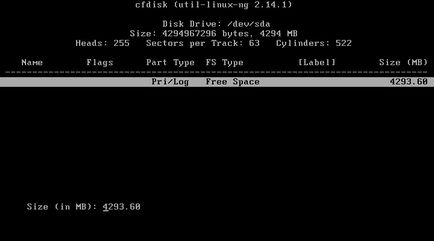
Akkor menj vissza a menübe, kattintson a lap „Write” opciót, majd nyomja meg az „Enter”
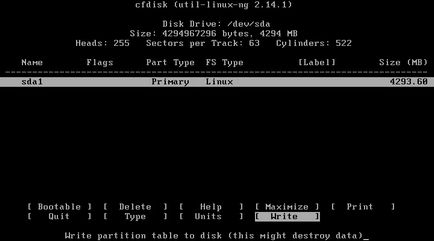
Megtudjuk: „Biztosan meg akarja írni a partíciós táblát a lemezre, és ez tönkreteheti adatot a lemezről.” Hozzájárulás itt beírni az „igen”
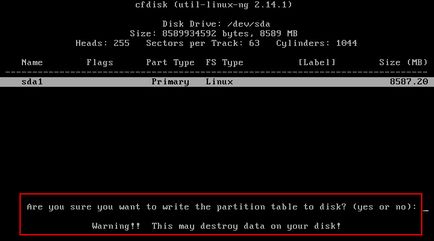
Kilépés keresztül a lap „Quit” Hit „Enter”
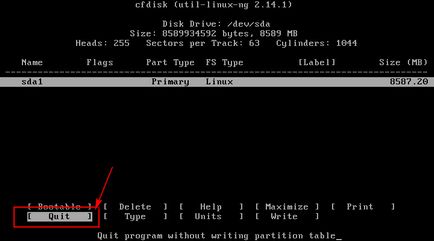
Itt válassza ki a lapot a partíció most létrehozott, majd kattintson az „OK”
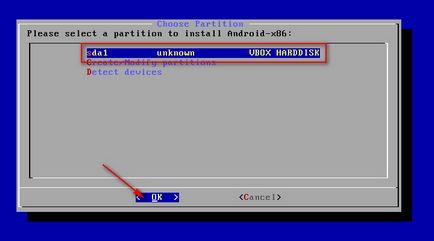
Most válassza ki a fájlrendszer „ext4” a méret
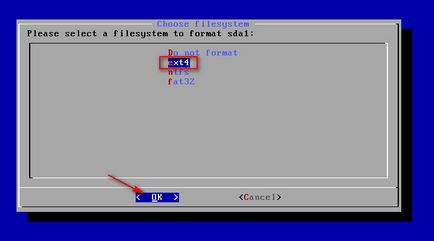
Erősítse megváltoztatni a partíció méretét, majd nyomja meg az „Igen”
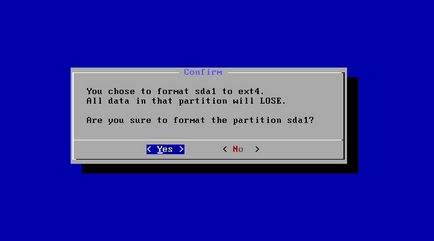
Ezután át ezt a részt a formázás
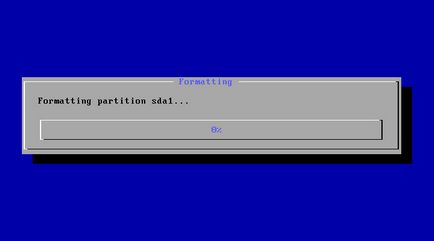
Ezután válassza ki a „Yes”, és nyomja meg az ENTER-t, hogy a GRUB telepítésére Loader, ez segít a dual boot Windows és az Android bootoláskor
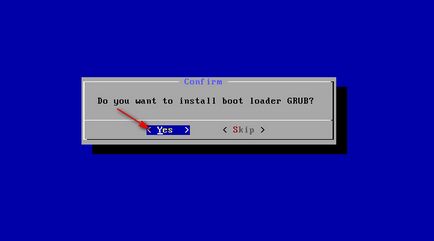
Következő azt mondják, hogy a jelenlétében EFI BIOS kell választani az „Igen”, ha van valami hiányzik, és mi nyomja meg a „Skip”
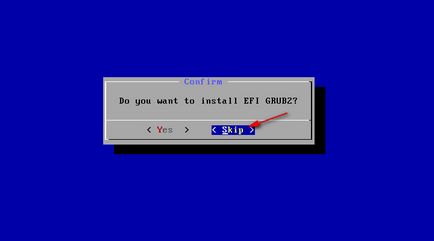
Ezután mondja: „Tényleg azt kívánja formázni a boot partíció?” Nem ért egyet, és nyomja meg a „Nem”
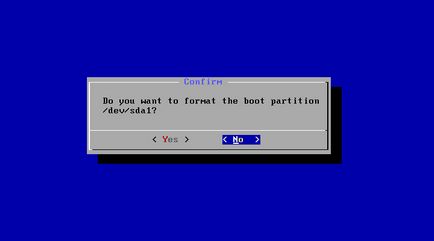
Ezután mondja: „Azt akarod telepíteni a rendszer könyvtár írható-olvasható. Megkönnyíti a hibakeresés” egyetértünk
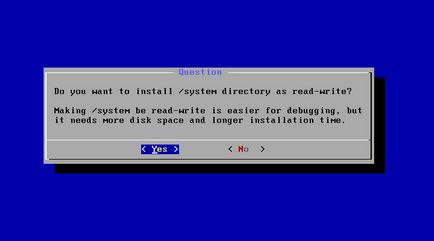
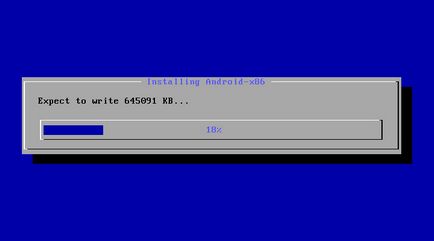
Most válassza ki a lap „Run Android-86” és kattintson az „OK” gombra a telepítés OS Android létrehozott partíció
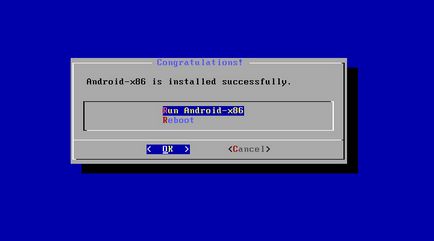
Ezután telepítse az Android x86 rendesen.
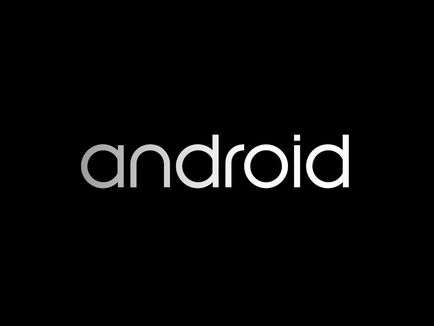
Válassza ki az orosz nyelv és folytassa a folyamatot kitöltésével az összes rendelkezésre álló adatok az internetkapcsolat, és töltse ki a fiókot, gmail, hogy tovább vospolzovatsya játék piacon.
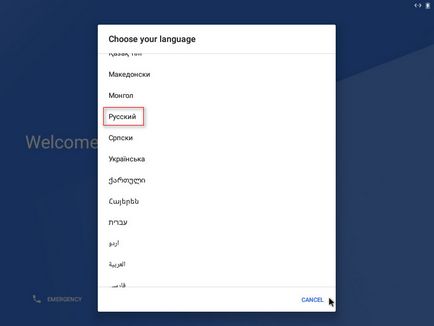
Ily módon állította be az Android
Szeretném figyelmeztetni, hogy belépés után az asztalon nem jelenik meg sehol máshol, és ami a legfontosabb nincs módja beállítani be és ki, indítsa újra a rendszert.
De ott jelenlétében az internet csak megy a Play Market meghajtók a Search „Kikapcsolás” megtalálni és telepíteni minden alkalmazást a választás, én személyesen kiválasztott alkalmazás „újraindítás” nekem úgy tűnt, sokkal kényelmesebb. ez tényleg szükség rut jobb, de az előny, hogy a rendszer, és azokat már dolgoznak.
Most valami ilyesmi, és nem világos, hogy miért a fejlesztők megkerülik ezt árnyalatot.
Kilépés után vagy a rendszer újraindítása beérünk a GRUB. Ezután válassza ki a Windows, és használja.